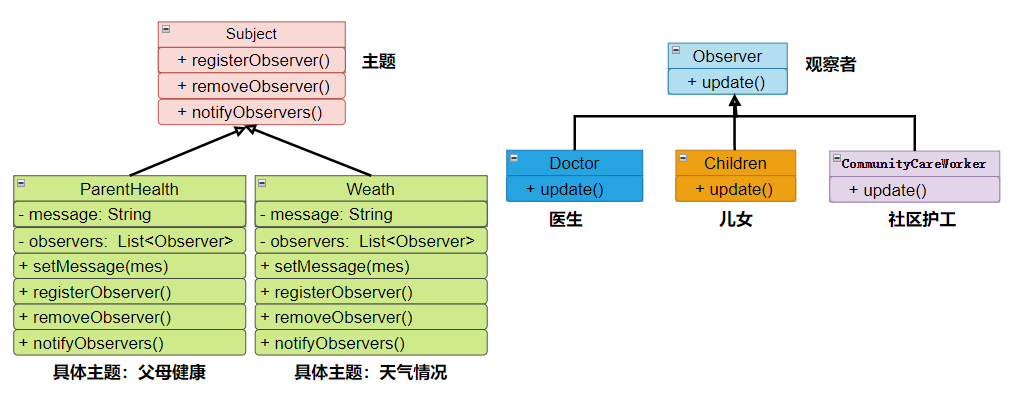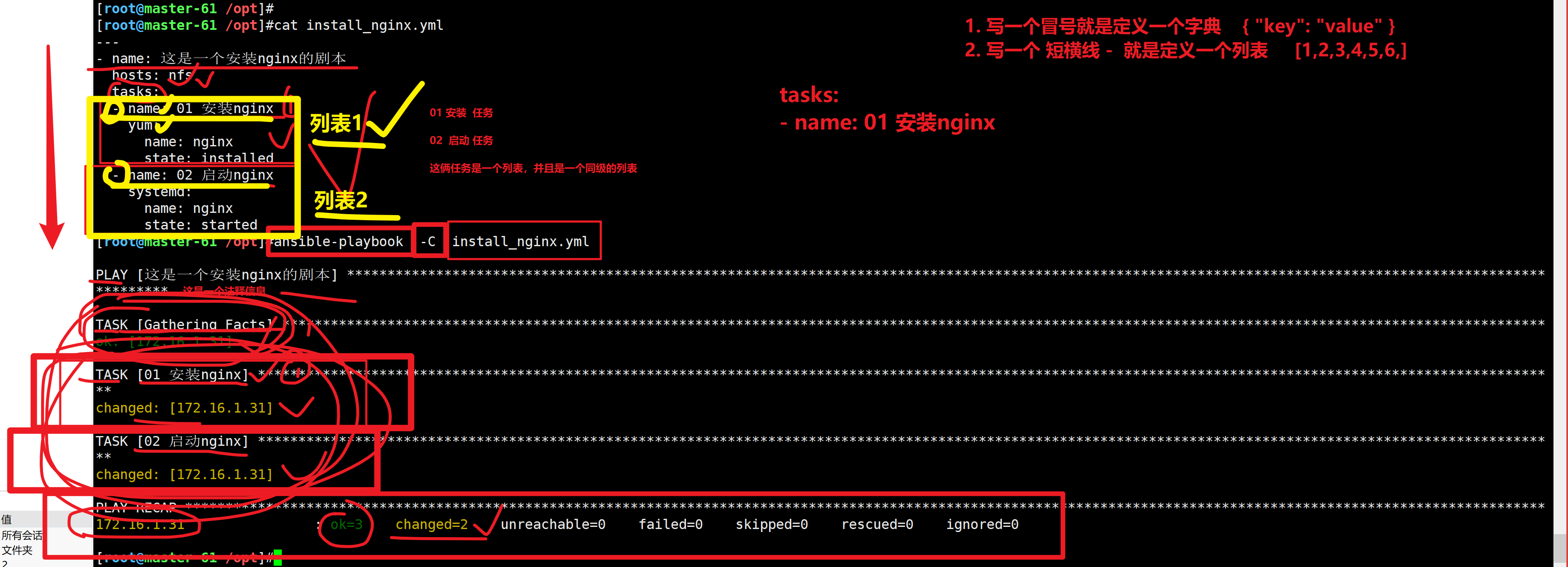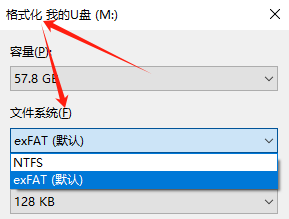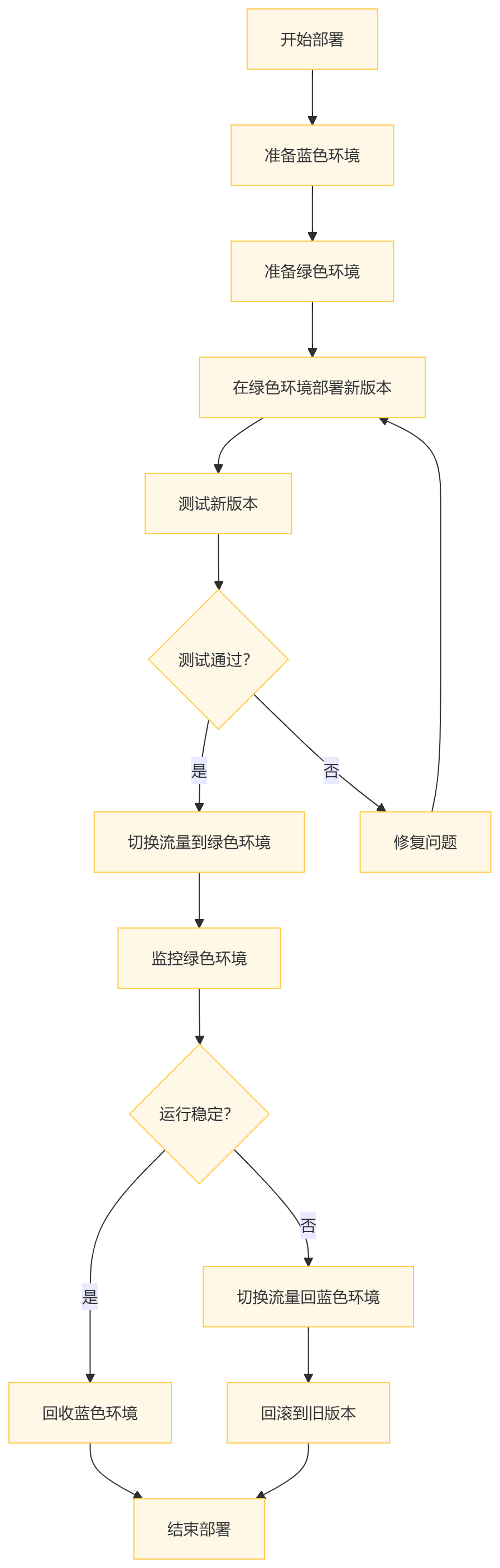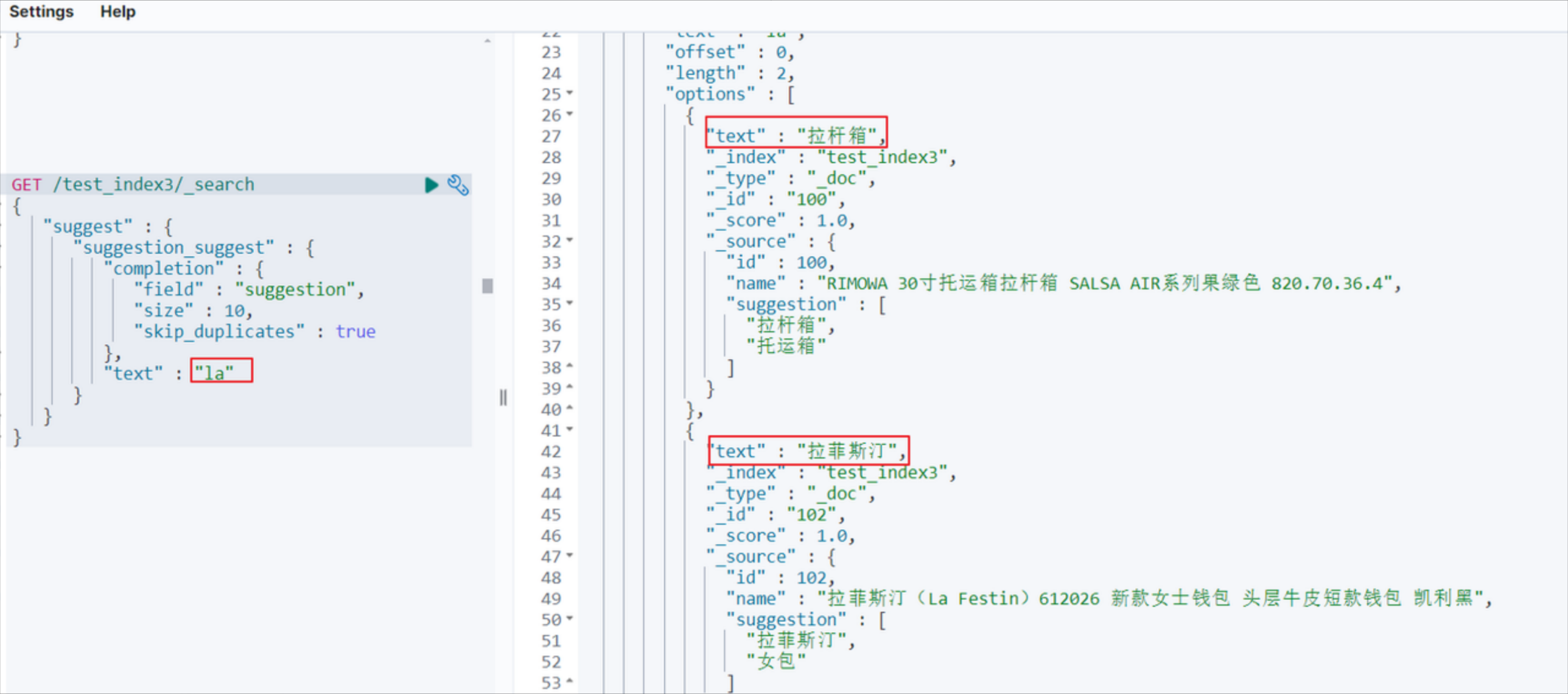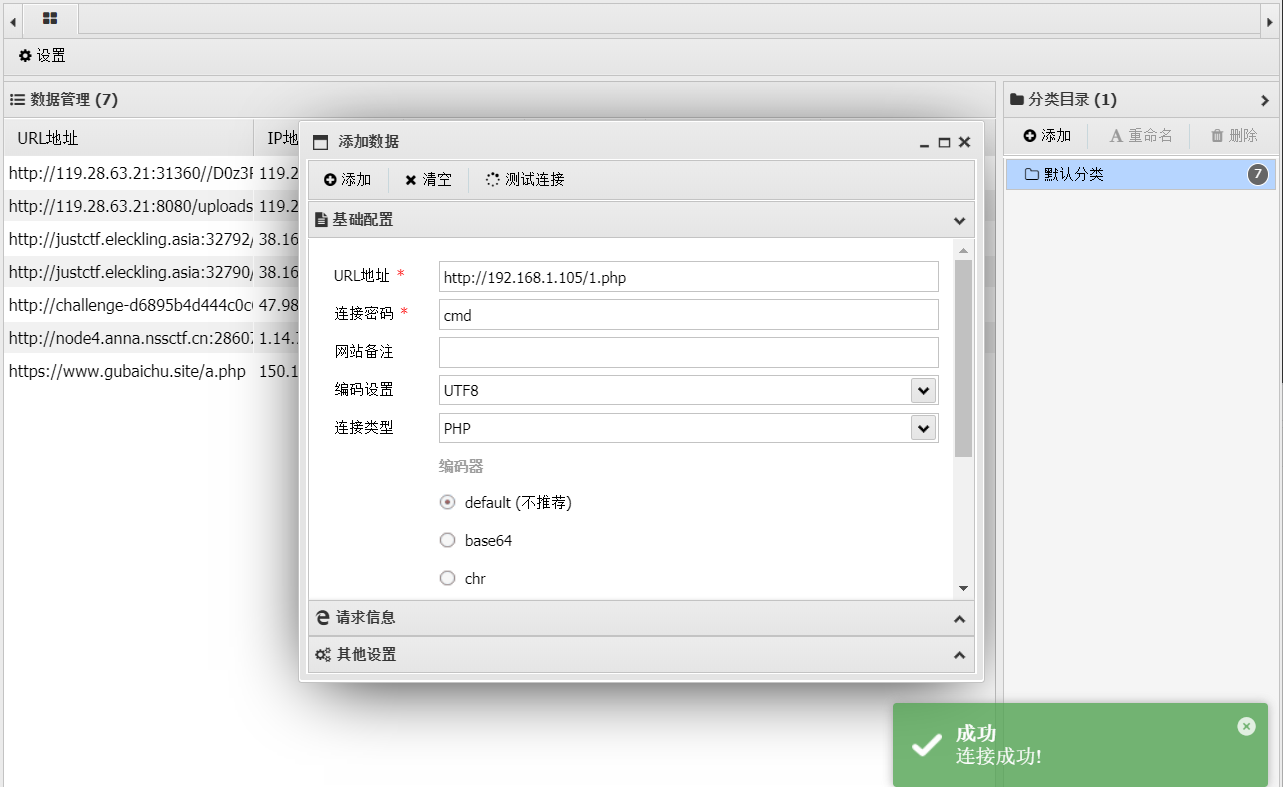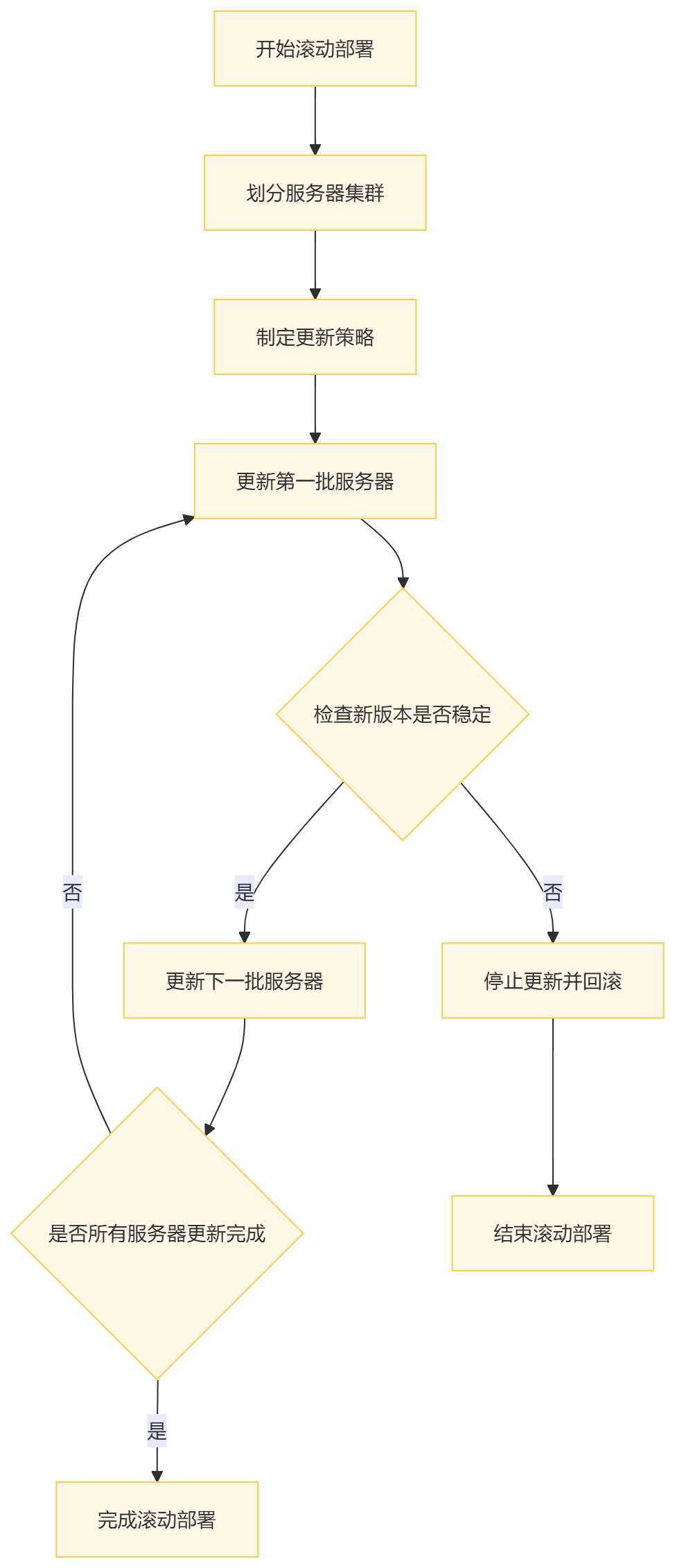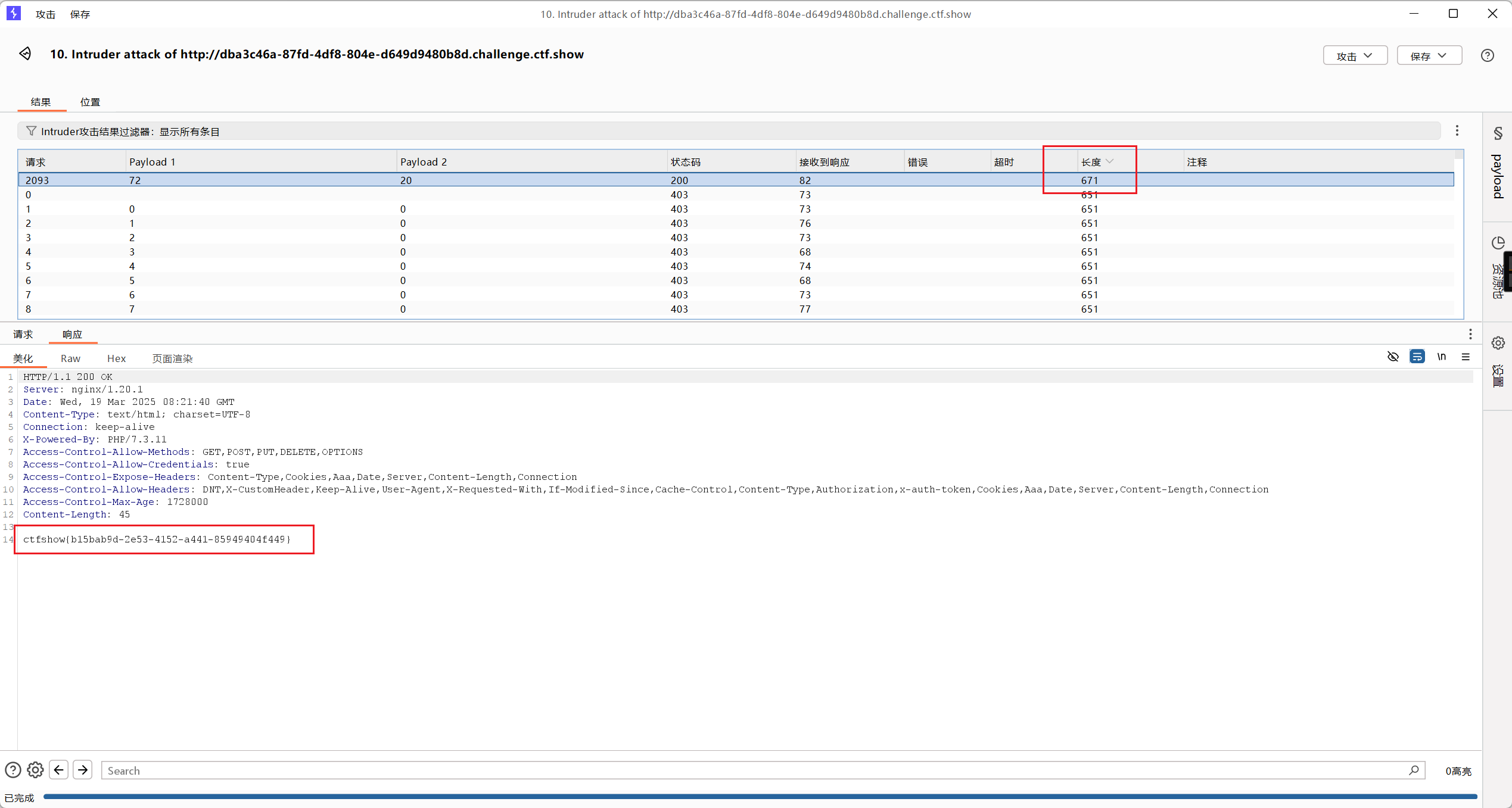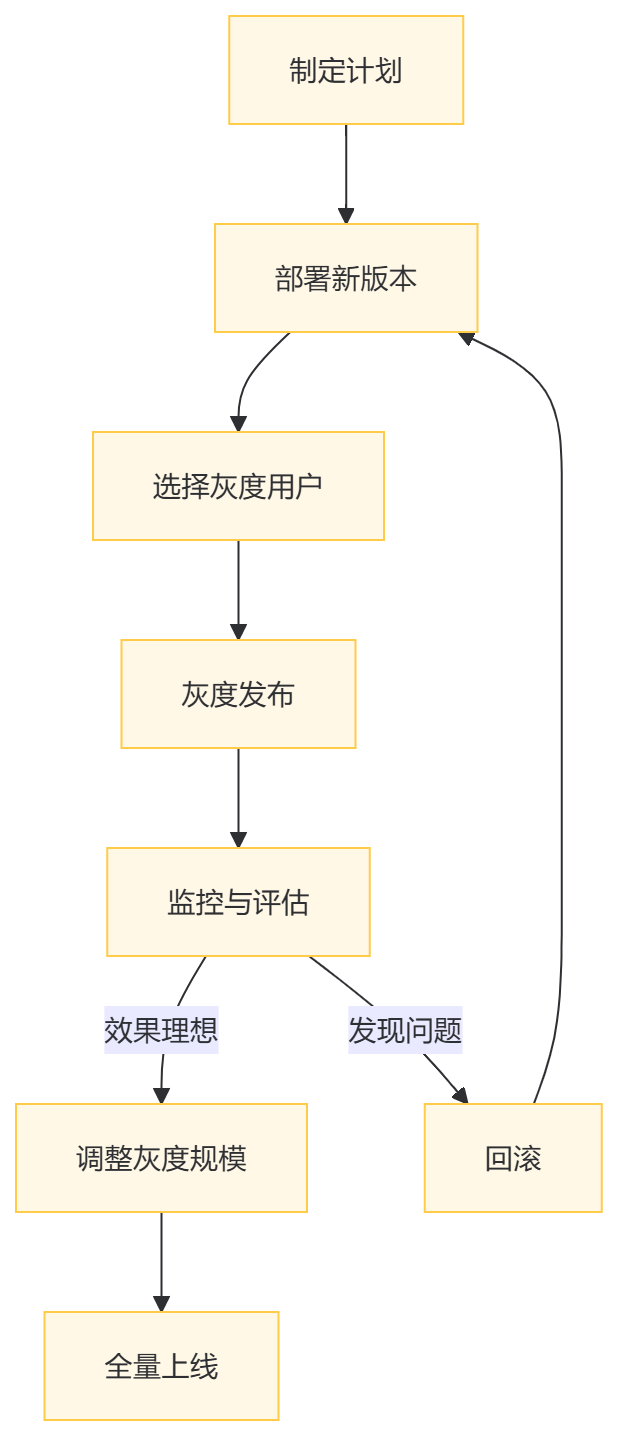基础模块
ad-hoc命令模式pingcommandshellcopyfilescriptcrongroupuser1.先看资料,看模块的语法
- 官网,看实例用法,语法注解
- ansible-doc -s 模块名
- 你自己的学习笔记2.每一个模块独有的参数语法,都是
ad-hoc命令模式ansible 主机组 -m 模块名 -a "模块独有的参数"3.使用这些模块能解决什么问题剩余模块
yum 软件管理,安装,卸载,升级systemd 对应 service 作用一样 ,管理服务的状态,启停,重载mount 挂载,可以挂载哪些文件系统 ,xfs , nfs , ext4arvhive (归档),打包、且压缩文件,文件夹 ,对应命令是tar -czf 命令unarchive (拆包) ,拆包,且解压缩,tar -zxvf 4.10 yum安装软件
yum模块明显就是一个专门用于管理软件的模块。
name 指定软件包名
state 指定对软件的操作状态,安装,卸载absentinstalledupdate_cache 是否更新yum缓存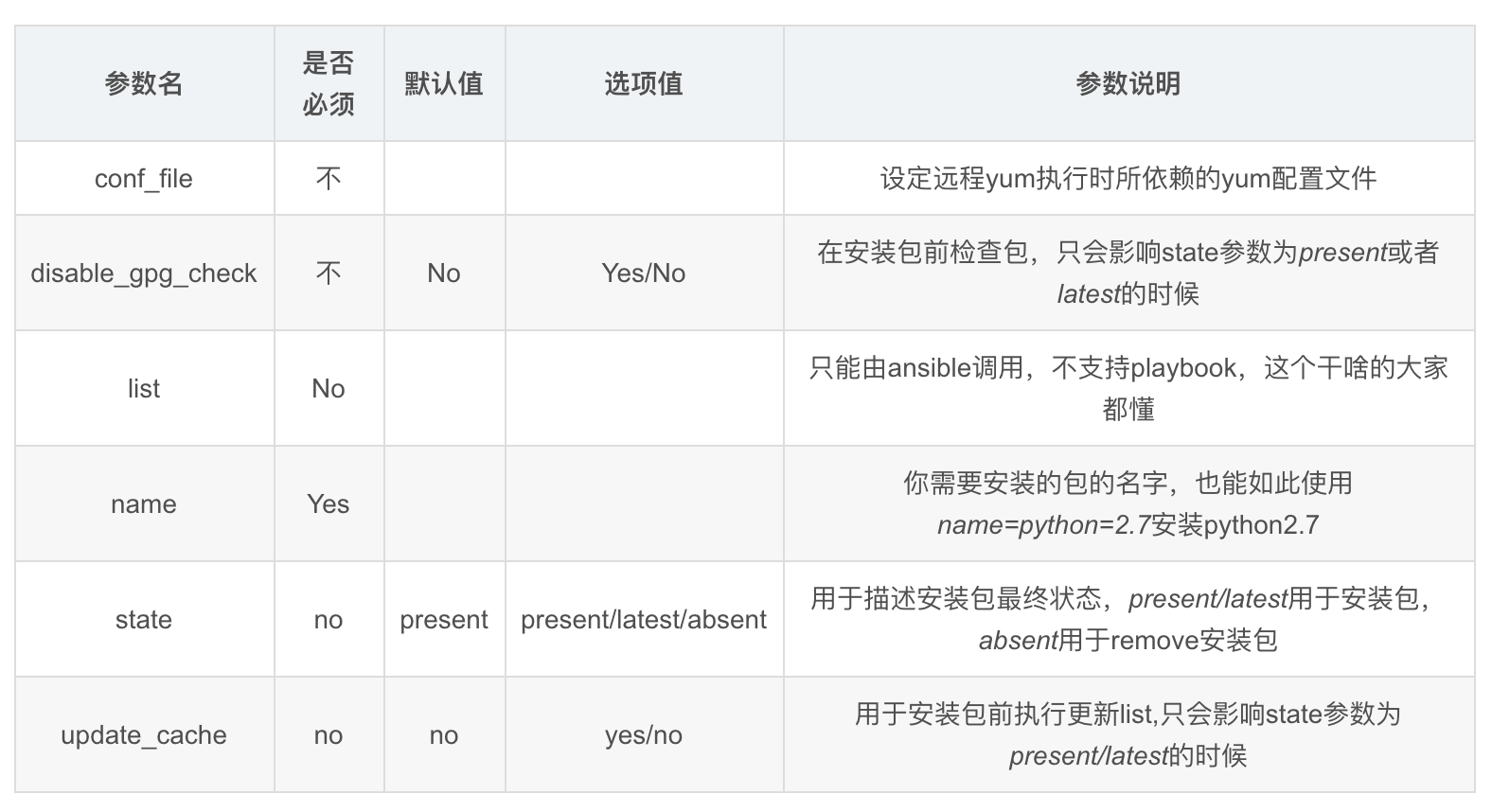

官网文档示例用法
https://docs.ansible.com/ansible/latest/collections/ansible/builtin/yum_module.html#examples
yum模块其实就是在远程节点上,执行yum命令,你可以快速登录到目标机器,查看进程
安装net-tools最新版本
latest参数也用于升级软件包
ansible all -m yum -a "name=net-tools state=latest"
ansible all -m yum -a "name=net-tools state=installed"卸载net-tools软件
ansible all -m yum -a "name=net-tools state=removed"卸载rsync服务
ansible 172.16.141 -m yum -a "name=rsync state=absent"安装rsync服务
ansible 172.16.141 -m yum -a "name=rsync state=installed"
ansible 172.16.141 -m yum -a "name=rsync state=present"
ansible 172.16.141 -m yum -a "name=rsync state=latest"4.11 service/systemd模块
yum install rsyncrsyncd.services脚本,yum给你生成systemctl start/stop/restart rsyncd
纯命令操作,shell不会记录你每一次的执行状态,执行记录ansible的模块去管理服务,就会记录每次的操作状态该模块作用是针对yum包管理
service适用于centos6前的系统
systemd命令应用于centos7系统
要注意的是service模块依旧对centos7有效,但是建议大家使用systemd模块
- systemd模块用于控制远程主机的systemd服务,说白了,就是Linux下的systemd命令。需要远程主机支持systemd
- 用法和service模块基本相同
systemd模块参数
如果使用systemctl 管理程序的话,可以使用systemd模块,systemctl 可以 控制程序启/停,reload,开机启动,观察程序状态(status)等,掌握使用后管理就更方便了主要参数
daemon_reload:在执行任何其他操作之前运行守护进程重新加载,以确保systemd已经读取其他更改
enabled:服务是否开机自动启动yes|no。enabled和state至少要有一个被定义
masked:是否将服务设置为masked状态,被mask的服务是无法启动的
name:必选项,服务名称
no_block(2.3后新增):不要同步等待操作请求完成
state:对当前服务执行启动,停止、重启、重新加载等操作(started,stopped,restarted,reloaded)
user:使用服务的调用者运行systemctl,而不是系统的服务管理者
安装、启动nginx服务
1.安装nginx服务ansible web -m yum -a "name=nginx state=installed"2.启动服务ansible web -m systemd -a "name=nginx state=started"3.查询nginx运行状态,这里ansible未直接提供status参数,你可以借助command模块即可
# systemd模块ansible web -m shell -a "systemctl status nginx"ansible web -m shell -a "ps -ef|grep nginx"ansible web -m shell -a "netstat -tunlp|grep nginx"4.停止nginx服务
ansible web -m systemd -a "name=nginx state=stopped"5.设置nginx开机自启()
# 先指定了名字是nginx,启动,停止,还是设置开机自启# 仅设置服务开机自启,并且立即启动
ansible web -m systemd -a "name=nginx state=started enabled=yes"[root@master-61 ~]#ansible web -m shell -a "systemctl is-enabled nginx"
[root@master-61 ~]#ansible web -m shell -a "ps -ef|grep nginx"4.12 mount挂载模块
state参数mounted1.立即挂载2.写入fstab文件3.创建挂载点unmounted1.卸载挂载设备2.不会删除fstab文件的记录present1.只写入fstab文件记录2.不会立即挂载absent1.删除fstab中记录2.卸载设备3.删除挂载点remounted1.重新挂载这个设备给web-7机器挂载nfs目录(只写入/etc/fstab而不立即挂载)
挂载设备
1.立即挂载,可以访问该设备的资料
[root@master-61 ~]#ansible 172.16.1.7 -m mount -a "src='172.16.1.31:/nfs-data' path='/test-nfs' state=present fstype=nfs "2.设置重启后,开机自动挂载, /etc/fstab文件
[root@master-61 ~]#ansible 172.16.1.7 -m shell -a "cat /etc/fstab"
172.16.1.7 | CHANGED | rc=0 >>#
# /etc/fstab
# Created by anaconda on Mon Apr 18 12:41:32 2022
#
# Accessible filesystems, by reference, are maintained under '/dev/disk'
# See man pages fstab(5), findfs(8), mount(8) and/or blkid(8) for more info
#
/dev/mapper/centos-root / xfs defaults 0 0
UUID=4b434f73-2809-489d-ac02-8a5e7803abd9 /boot xfs defaults 0 0
#/dev/mapper/centos-swap swap swap defaults 0 0
172.16.1.31:/nfs-data /test-nfs nfs defaults 0 0给web-7机器挂载nfs目录(立即挂载且写入/etc/fstab)
ansible 172.16.1.7 -m mount -a "src='172.16.1.31:/nfs-data' path='/test-nfs' state=mounted fstype=nfs "
取消挂载,以及删除fstab记录
1.删除fstab
2.卸载设备
3.删除挂载点ansible 172.16.1.7 -m mount -a "src='172.16.1.31:/nfs-data' path='/test-nfs' state=absent fstype=nfs "取消挂载,不删除fstab记录
ansible 172.16.1.7 -m mount -a "src='172.16.1.31:/nfs-data' path='/test-nfs' state=unmounted fstype=nfs "
总结参数
state参数mounted1.立即挂载2.写入fstab文件3.创建挂载点unmounted1.卸载挂载设备2.不会删除fstab文件的记录present1.只写入fstab文件记录2.不会立即挂载absent1.删除fstab中记录2.卸载设备3.删除挂载点remounted1.重新挂载这个设备4.13 archive压缩模块
官网文档
https://docs.ansible.com/ansible/latest/collections/community/general/archive_module.html支持压缩类型
bz2gz ← (default)tarxzzip 用法文档
https://docs.ansible.com/ansible/latest/collections/community/general/archive_module.html#examples
指定format即可压缩/etc配置文件到指定路径
压缩整个/etc文件夹到 /tmp/all_etc.tar.gz
path=/etc
dest=/tmp/all_etc.tar.gzbackup机器ansible backup -m archive -a "path=/etc dest=/tmp/all_etc.tar.gz "[root@master-61 ~]#ansible backup -m archive -a "path=/etc dest=/tmp/all_etc.tar.gz压缩/var/log为zip类型到指定路径
ansible backup -m archive -a "path=/var/log dest=/tmp/all_log.zip format=zip "
4.14 unarchive解压缩模块
ansible远程管理机器解压缩,准备好原文件原文件在61机器上
61机器的压缩文件,解压到 41机器的某目录还是在目标机器上
41机器上,解压缩到41机器的本地注意了,你现在是远程解压缩,而不是在本机直接解压缩
https://docs.ansible.com/ansible/latest/collections/ansible/builtin/unarchive_module.html#examples
解压缩etc.tgz到指定目录(远程解压)
远程的解压缩41机器的/tmp下有 all_etc.tar.gz解压到/test-etc/ansible backup -m unarchive -a "src=/tmp/all_etc.tar.gz dest=/test-etc/ remote_src=yes "解压缩出了整个etc目录到 /test-etc/
[root@rsync-41 ~]#cd /test-etc/
[root@rsync-41 /test-etc]#ls
etc将管理机的压缩包,解压到远程机器上
将master-61的压缩文件,解压到web-7机器上
1.生成 all_png.tgz数据2.远程解压到web-7机器上[root@master-61 /opt]#ansible backup -m unarchive -a "src=/opt/all_png.tgz dest=/test-etc/"3.检查